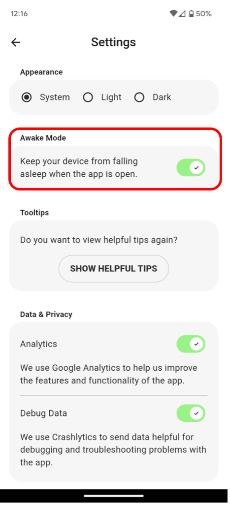Time Timer® Android App
Pour obtenir de l'aide sur l'application Android Time Timer®
Comment faire : Se connecter / Créer un compte Time Timer

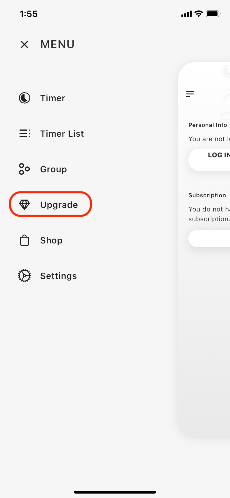
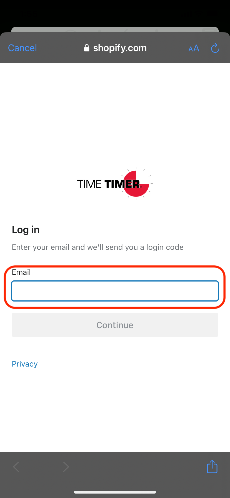
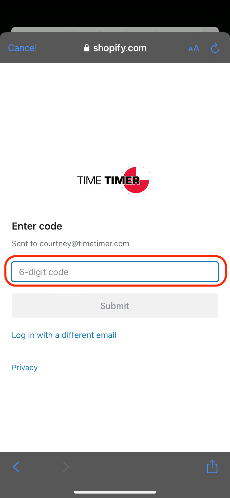
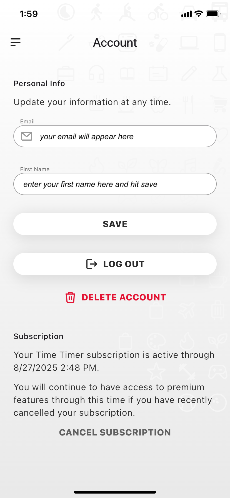
Comment faire : Synchronisation entre appareils

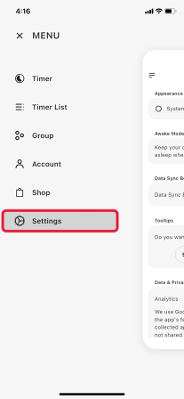
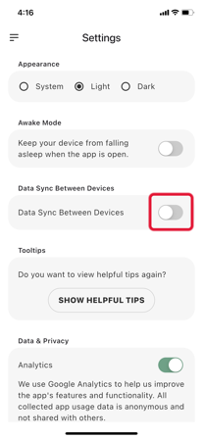
Comment faire : Groupes


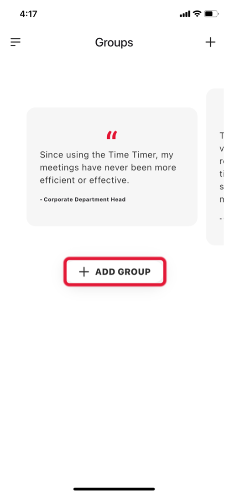
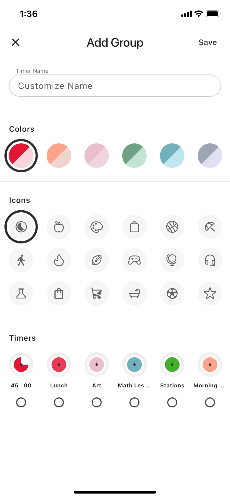
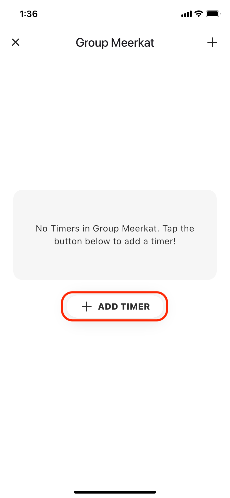

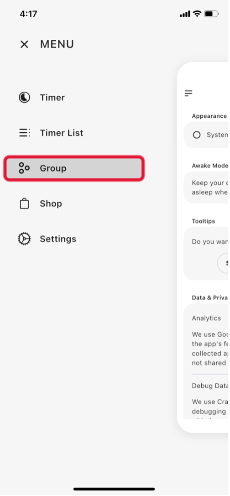
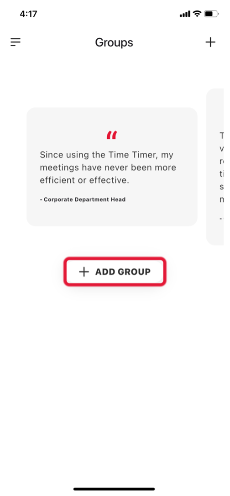
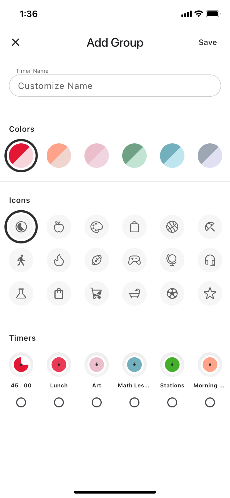
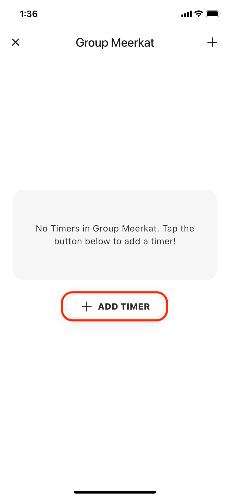
Mode d'emploi : minuteries séquentielles
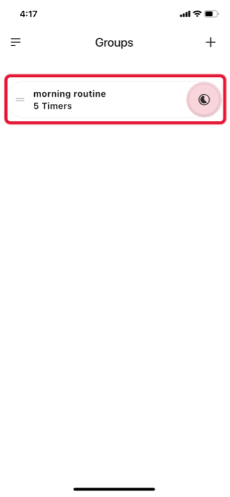
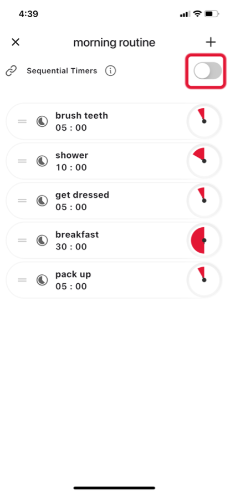
Comment créer un minuteur.
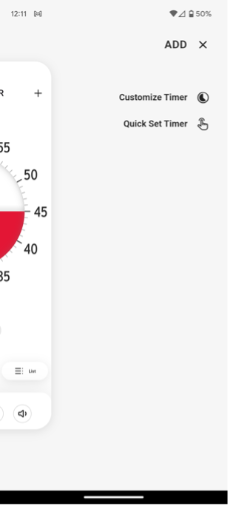
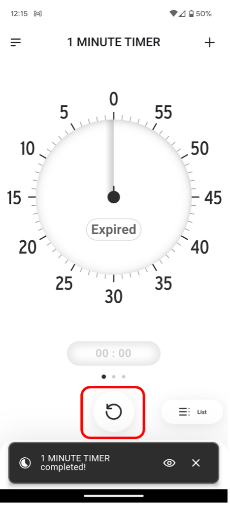
Comment supprimer un minuteur.
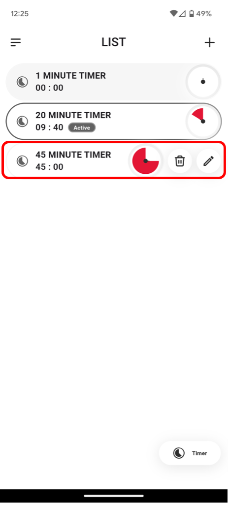
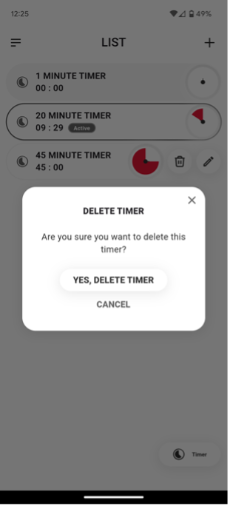
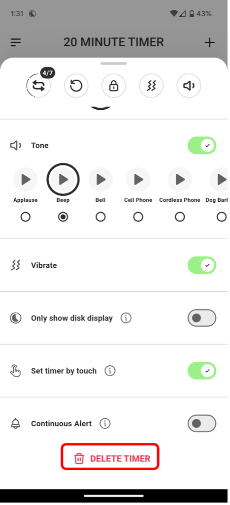
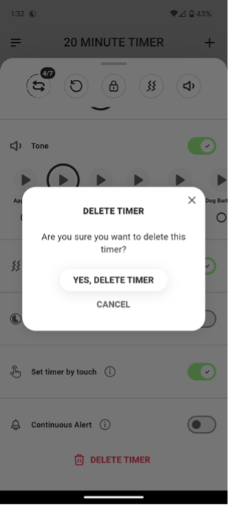
Comment modifier un minuteur.
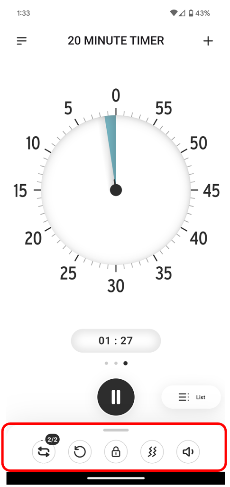
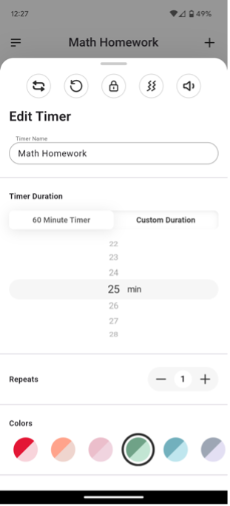
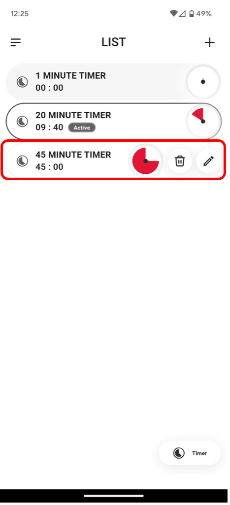
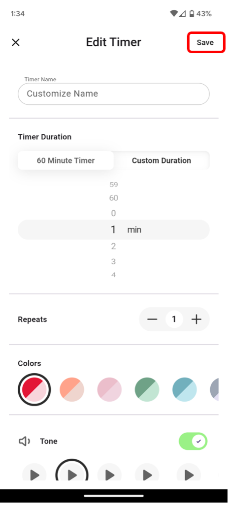
Comment régler une minuterie répétitive.
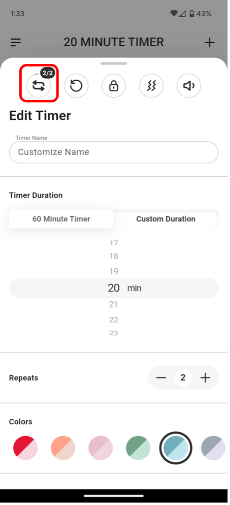
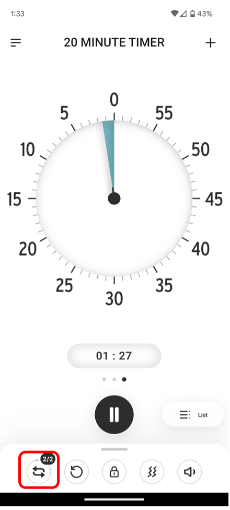
La mise à jour de l'application Time Timer fonctionnera-t-elle sur mon téléphone ?
Démarrage rapide de la mise à jour de l'application
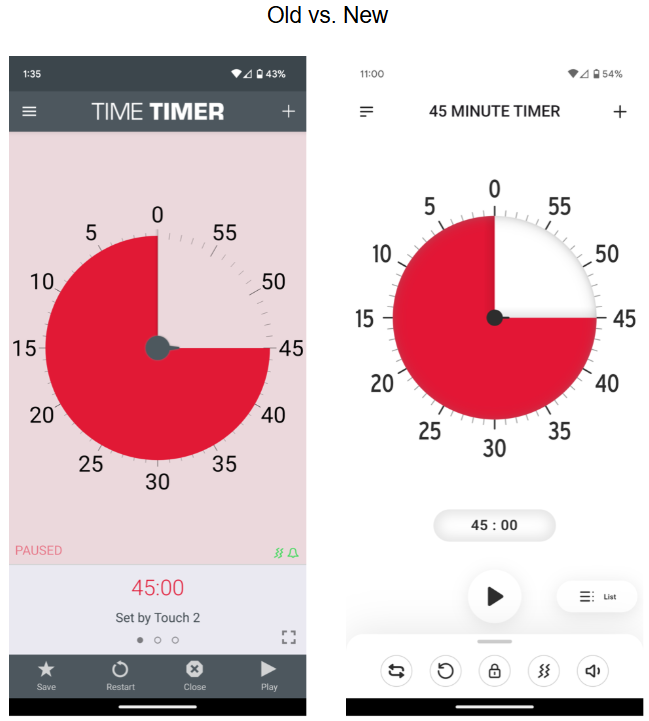
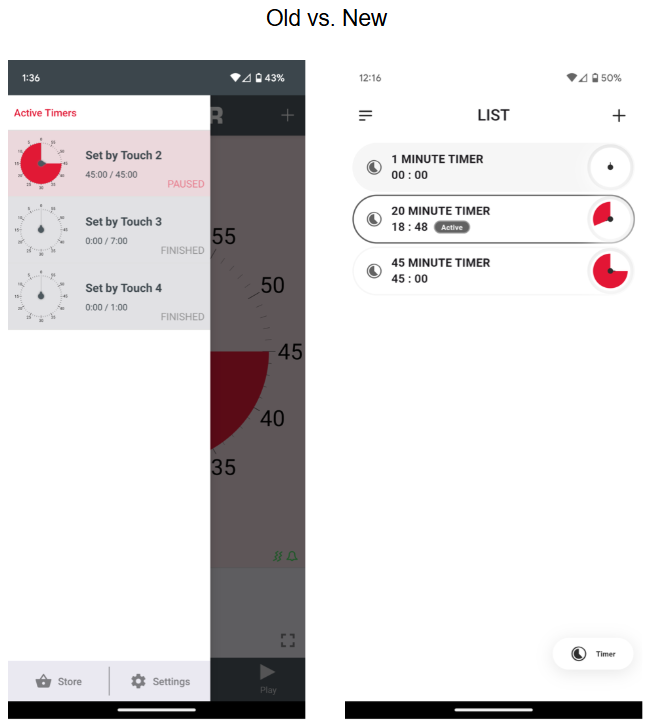
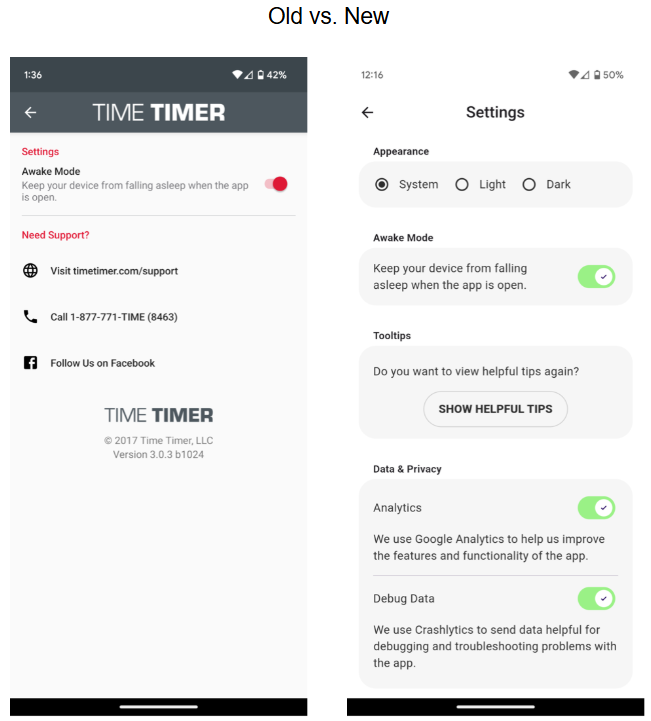
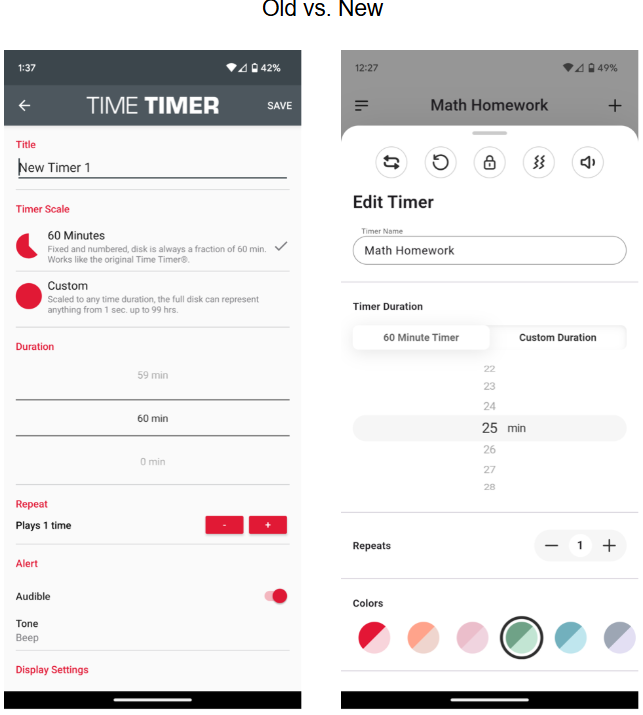
L'application Time Timer ne fonctionne pas sur mon Chromebook. Que faire ?
Vais-je perdre mes minuteries enregistrées lorsque je mettrai à jour vers la dernière version de l'application ?
Puis-je installer une ancienne version de l'application ?
J'ai acheté un nouvel appareil ou j'ai supprimé l'application par erreur. Dois-je la racheter ?
Quelle est la différence entre une minuterie à réglage rapide et une minuterie personnalisée ?
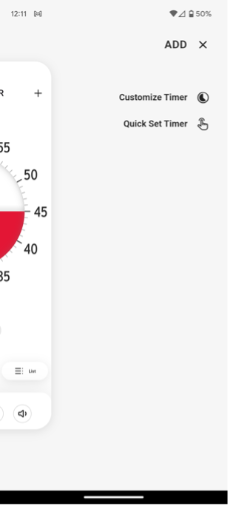
Qu'est-ce que l'écran « Vue Liste » ?
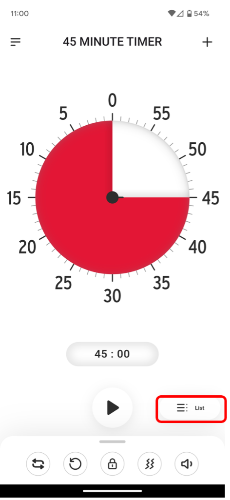
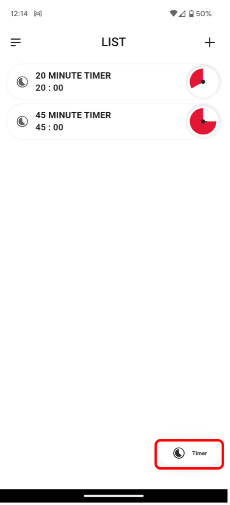
Que signifie « Répétitions » ?
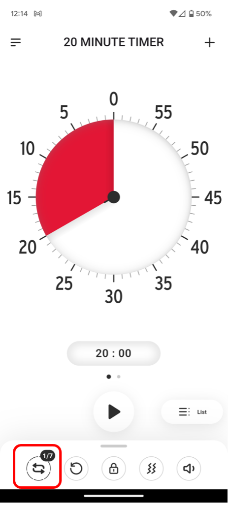
J'utilise plusieurs minuteurs simultanément. Comment savoir quand l'un d'eux est terminé ?
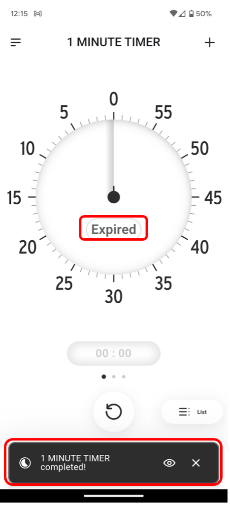
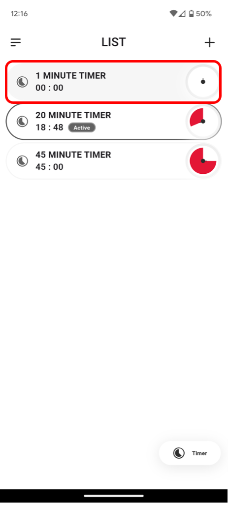
Comment puis-je empêcher mon appareil de s'endormir pendant que les minuteries fonctionnent ?